Hoy traemos un top de El mejor software gratuito de edición de video invertido para Windows. Puedes usar estos programas gratuitos para invertir el movimiento de un vídeo. El video invertido puede ser guardado en múltiples formatos en estos programas. Los formatos de salida de vídeo más comúnmente admitidos para guardar los vídeos invertidos resultantes son AVI, MP4, MKV y MOV.
La mayoría de ellos son editores o procesadores de vídeo que también proporcionan una función dedicada de «inversión de vídeo» junto con otras herramientas de edición. Algunas de las herramientas de edición de vídeo que puedes encontrar en estos programas son redimensionar, recortar, rotar, ampliar, añadir texto o subtítulos, transiciones de vídeo, efectos y filtros de vídeo, herramientas de edición de audio, etc. Uno de ellos es un software dedicado a invertir el vídeo que sólo se utiliza para cambiar el movimiento de un vídeo hacia atrás. Por lo tanto, si estás buscando un software para invertir sólo el vídeo, puedes probarlo.
También puedes encontrar un software basado en un comando en esta lista que requiere un simple comando para revertir un video. Usándolo, también puedes transformar. editar, y convertir video con los respectivos comandos. En general, estos editores de vídeo inverso también se pueden utilizar para otras múltiples tareas relacionadas con el vídeo. Puedes consultar esta lista para saber más sobre el software que aparece en ella.
Contenidos
Mi programa favorito de edición de vídeo inverso gratuito para Windows:
Kinovea es uno de mis programas favoritos ya que es muy fácil de usar y te permite reproducir el video invertido de salida antes de guardarlo. Este software también cuenta con varias herramientas de análisis de video deportivo, ya que está diseñado principalmente para este propósito.
Si necesitas un editor de vídeo capaz de invertir el movimiento de un vídeo, prueba HitFilm Express .
En caso de que quieras un software sólo para invertir un vídeo, puedes usar este software dedicado llamado Video Time Reversal .
También puede que te gusten algunos de los mejores editores de video en cámara lenta, software de análisis de movimiento y editor de video espejo para Windows.
Kinovea
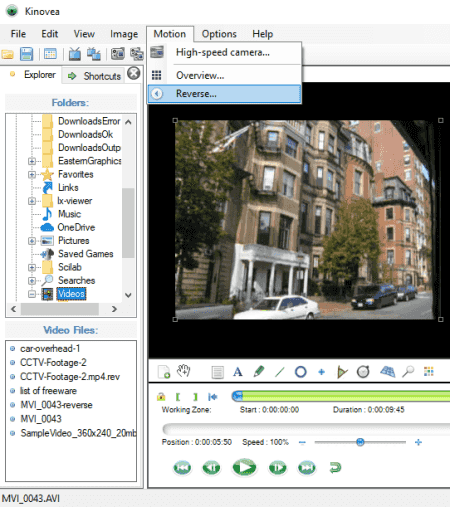
Kinovea es un software gratuito de edición de vídeo inverso para Windows. Es un software multipropósito que puede ser usado para reproducir videos de manera sencilla, analizar videos de deportes y para la edición básica de video. Proporciona una función dedicada que puede utilizarse directamente para invertir fácilmente un vídeo. Después de invertir un vídeo, puedes guardarlo en uno de los tres formatos de salida admitidos que son AVI , MKV , y MP4 .
Cómo revertir un video en Kinovea:
- En primer lugar, es necesario abrir un archivo de vídeo que se desea revertir utilizando su explorador de archivos de vídeo incorporado o la opción dedicada del menú Archivo . Podrás ver el vídeo en su interfaz.
- Después de eso, vaya a su menú Motion y seleccione la opción Reverse . En cuanto lo hagas, invierte el movimiento del vídeo que puedes previsualizar en su pantalla principal.
- A continuación, vaya a su menú de Archivo, elija la opción Guardar, y seleccione uno de los formatos de vídeo de salida admitidos y guarde el vídeo invertido de salida.
Características adicionales:
- Proporciona varias características de análisis de video deportivo como cámara lenta, cámara de alta velocidad, reproducir un video cuadro por cuadro, dibujar una referencia de observación, medir el ángulo, lupa, cronómetro, etc.
- También se pueden utilizar algunas opciones básicas de edición de video como niveles automáticos, contraste automático, agudizar, etc.
- Te permite abrir, ver y comparar dos videos uno al lado del otro.
- También puedes capturar video de pantalla con él.
Conclusión:
Kinovea es uno de mis programas favoritos de edición de video inverso, ya que puedes previsualizar el video de salida antes de guardarlo. Además, puede ser usado para analizar videos de deportes.
Página principal Página de descarga
Video Time Reversal
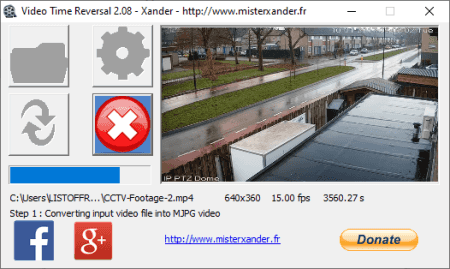
Video Time Reversal es un software de edición de vídeo inverso gratuito para Windows. Con él, puedes invertir vídeos de varios formatos, incluyendo AVI, MP4, WMV, 3GP, etc. Como salida, soporta formatos selectivos que son MJPEG AVI, WMV, y MPEG 4 (MP4). También puedes elegir mantener el formato de salida igual que el de entrada (si es posible). Aparte de eso, se pueden configurar algunas propiedades de salida más antes de la conversión. Veamos cuáles son las opciones de configuración y cómo invertir el vídeo en ella.
Cómo revertir un video usando Video Time Reversal:
- En primer lugar, navegue y seleccione el video que desea revertir utilizando el botón dedicado de su interfaz.
- A continuación, haga clic en su botón Opciones para configurar las configuraciones de salida, incluyendo formato de vídeo de salida , tasa de bits de vídeo de salida , opción de sonido (eliminar el sonido, invertir el sonido, invertir el sonido en un archivo WAV separado, o mantener el sonido original), y opción de cálculo (lento o rápido). También puedes elegir la calidad del vídeo de salida como 720p o Full HD.
- Cuando termine de configurar los parámetros de salida del vídeo invertido, haga clic en el botón Reverse Video y seleccione la ruta y el nombre del vídeo de salida para procesarlo finalmente.
Si tu video es de gran tamaño, llevará bastante tiempo revertirlo. Por lo tanto, tienes que ser paciente.
Conclusión:
Es uno de los mejores editores de video invertido que está especialmente diseñado para el propósito de revertir un video. También es muy fácil de usar y cualquiera puede usarlo sin problemas.
Página principal Descargar página
HitFilm Express
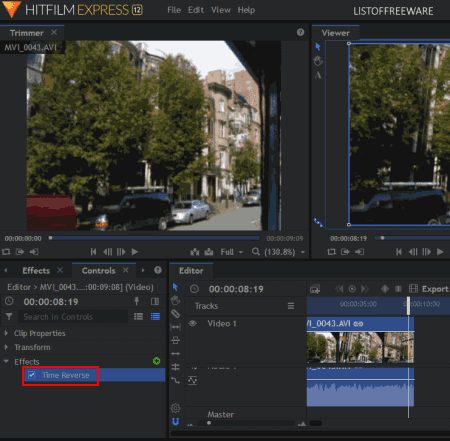
HitFilm Express es un software de edición de vídeo avanzado que puede utilizarse para invertir un vídeo. Está disponible para los sistemas operativos Windows y Mac. Los profesionales lo utilizan para crear varios tipos de vídeos promocionales y de campaña, ya que proporciona un amplio conjunto de herramientas de edición de vídeo. También puedes usarlo para la creación de videos en general.
Cómo revertir un video en HitFilm Express:
Definitivamente necesitas algunas habilidades para utilizarlo plenamente y poder revertir un video en él. En caso de que seas un principiante, a continuación se presentan los pasos que puedes seguir para revertir un video sin poner mucho esfuerzo:
- El primer paso es hacer un nuevo proyecto con parámetros de salida personalizados como ancho, alto, velocidad de cuadro, velocidad de muestra de audio, etc.
- Después de eso, importa el vídeo que quieras invertir desde su sección Media , y luego arrástralo y suéltalo sobre la línea de tiempo proporcionada en la interfaz.
- Ahora, desde su pestaña Efectos , desplácese hacia abajo hasta la categoría Temporal y seleccione el efecto Time Reverse .
- A continuación, arrastra y suelta el efecto seleccionado Time Reverse sobre el vídeo en la línea de tiempo. En cuanto lo hagas, el vídeo se invierte y podrás previsualizar el vídeo de salida en su pantalla.
- Puedes modificar el vídeo con la ayuda de herramientas como rotar, redimensionar, cambiar la velocidad, graduar el color, varios efectos de vídeo, etc.
- Cuando termine de editar el vídeo invertido, pulse el botón derecho del ratón sobre el vídeo y añádalo a la cola de exportación. A continuación, pasa a la sección Exportar y selecciona un preajuste o formato de vídeo ( MP4 , MOV , AVI ) para exportar el vídeo invertido.
Características adicionales:
- Puedes mejorar su funcionalidad ya que soporta varios plugins.
- Se proporciona una práctica sección de Historia con la que se pueden ver y gestionar las acciones realizadas durante la sesión de edición de vídeo actual.
Limitación:
La versión gratuita de HitFilm tiene varias restricciones de características, por ejemplo, formatos de salida limitados, exportación de calidad limitada, etc. Para disfrutar de todas sus características avanzadas de edición de vídeo, es necesario comprar una versión profesional.
Conclusión:
Es uno de los mejores programas de edición de video gratuitos que puedes usar para revertir un video. Crea un vídeo de salida de alta calidad y puede exportar vídeo compatible con las plataformas de YouTube, Vimeo y Facebook.
Nota: Necesita que registres una cuenta gratuita para obtener su archivo de descarga. Esta cuenta es necesaria para activar la versión gratuita de este software. Si no lo haces, obtendrás una marca de agua forzada en el vídeo de salida.
Página principal Descargar página
FFmpeg
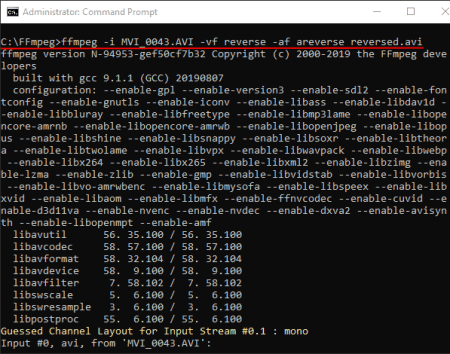
FFmpeg es un software de edición de video inverso basado en línea de comandos para Windows, Mac y Linux. Necesitas introducir un simple comando que revertirá un vídeo en cuestión de segundos. Básicamente, es un procesador de vídeo que puede utilizarse para cambiar el tamaño de los vídeos, rotarlos, editar los metadatos de vídeo, recortar vídeos, convertir el formato de vídeo, etc., utilizando los comandos respectivos. Veamos cuál es el comando necesario para invertir un vídeo usándolo.
Como invertir un video usando un comando con FFmpeg:
- Abra la ventana del símbolo del sistema y navegue hasta la carpeta de descargas de este software donde se encuentra el archivo «ffmpeg.exe».
- Ahora, necesitas introducir un comando con la siguiente sintaxis: ffmpeg -i -vf reverse -af areverse .
El comando final se verá algo como esto: ffmpeg -i LOF.avi -vf reverse -af areverse reversed.avi, donde LOF.avi es el video de entrada y reversed.avi es el nombre del video de salida. - Después de escribir el comando, presiona el botón Enter y procesará el video en algunos segundos. El proceso puede tardar unos minutos en terminar dependiendo del tamaño del video de entrada.
Puedes conocer más de sus comandos en su documentación oficial aquí .
Conclusión:
Si te gusta el software y las herramientas de la línea de comandos, puedes usar este software para procesar videos, incluyendo la inversión de un video.
Página principal Página de descarga
Easy Video Maker
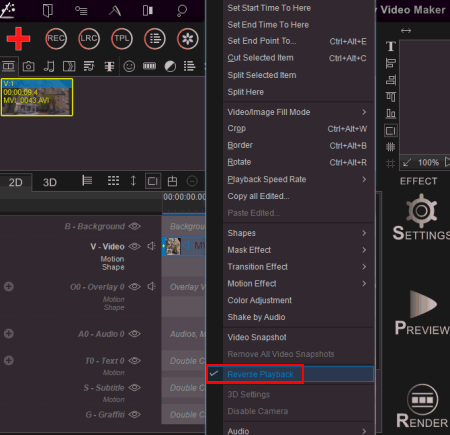
Easy Video Maker es otro editor de vídeo destacado que puedes usar para invertir un vídeo. Este editor de vídeo se puede utilizar para transformar vídeos, añadir filtros, añadir subtítulos, aplicar transiciones de vídeo, fusionar vídeos, aplicar filtros de audio, y mucho más. Junto con todas estas funciones, también puedes encontrar una práctica función de inversión de vídeo que invierte el movimiento de un vídeo. Después de invertir un vídeo, puedes guardarlo en varios formatos de salida.
Cómo revertir un video en Easy Video Maker:
- En primer lugar, importa el vídeo que quieras invertir y arrástralo y suéltalo sobre el editor de la línea de tiempo.
- Ahora, desde la línea de tiempo, haz clic con el botón derecho del ratón en el vídeo y selecciona la opción Reverse Playback que invertirá el movimiento del vídeo. Puedes previsualizar el vídeo antes de iniciar el proceso de exportación.
- A continuación, haz clic en el botón Settings para configurar los parámetros de vídeo de salida como el formato de salida ( AVI, MP4, MPG, FLV, 3GP, WMV, etc.), la calidad, la velocidad de fotogramas, los parámetros de audio, etc.
- Por último, pulsa el botón Render que finalmente procesará y guardará el vídeo invertido.
Características adicionales:
- Tienes una función dedicada a crear letras de canciones y añadirlas a los vídeos para hacer vídeos con letras de canciones.
- Proporciona opciones para añadir créditos finales de películas en diferentes estilos.
Limitaciones:
En esta versión gratuita, hay una restricción de que no se puede exportar un video más allá de 5 minutos. Hay algunas otras limitaciones de características que puedes desbloquear actualizando a su versión pro.
Conclusión:
Easy Video Maker es otro buen editor de vídeo inverso que puedes usar para realizar otras tareas de edición de vídeo también.
Página principal Página de descarga


Deja una respuesta